0316 课堂笔记
cp 拷贝
MV 移动
目录结构:
http://www.appelearn.com/study_v2/linux_dir_tree.jpg
不管是CP MV 如果右边是一个目录,一定要加一个/,比如 cp 123 abc/
不用专门去研究系统目录,理解就行了。主要是掌握在系统之上完成各种服务应用。
0316 任务笔记
1.系统目录结构
list --> ls 列举系统的目录文件
ls / 下面的目录。
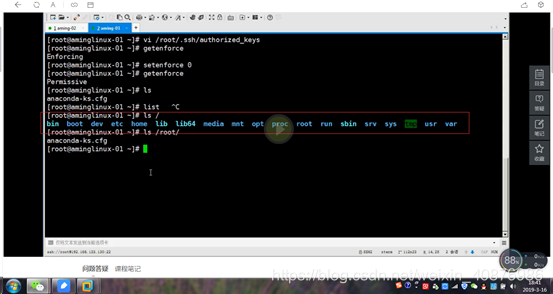
ls /root/ anaconda-ks.cfg
添加用户: useradd aming
ls /home/aming 普通用的家目录
tree 树形的形式显示目录结构 tree 命令系统没有默认安装,需要进行安装。安装的命令:# yum install -y tree 然后输入 :tree / 列出树型目录

man 用来显示,一个文件的帮助文档 。man tree
tree -L 2 /

在 boot/ 下 都是系统启动的关键文件。
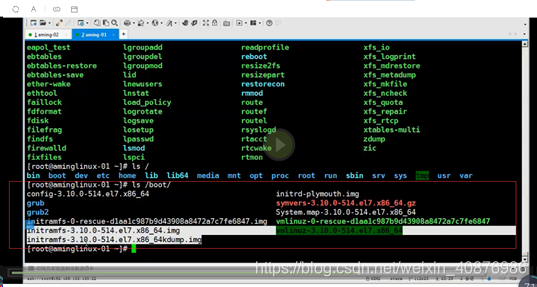
在 dev/ 下都是系统的设备文件。
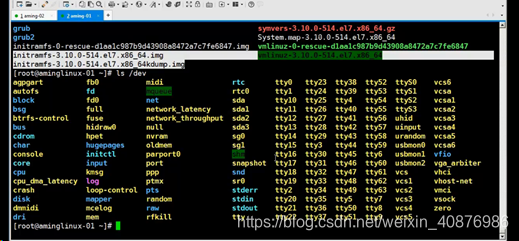
在 etc / 下都是系统的配置文件

home 是用户的家目录

ls /lib /lib64 系统的库文件
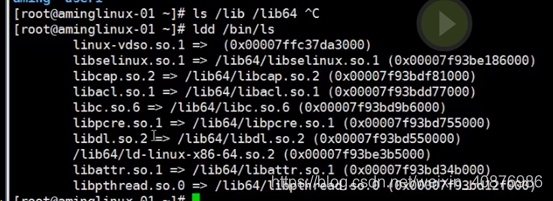
ls /media/ 媒介目录

ls /mnt/ 挂载外设的目录
ls /opt/ 安装oracle 的目录
ls /proc/ 虚拟目录,系统内存的映射,直接访问它可获取系统信息。
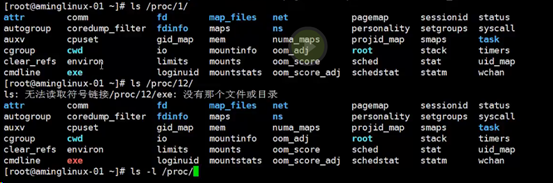
root : 该目录是系统管理员的用户家目录。
/srv 存放的是服务启动之后需要提取的数据。
/sys 存放与硬件驱动程序相关的信息。

/tmp 用来存放一些临时文件 。
/usr/ 用户用到的一些程序的文件。


2. ls 命令


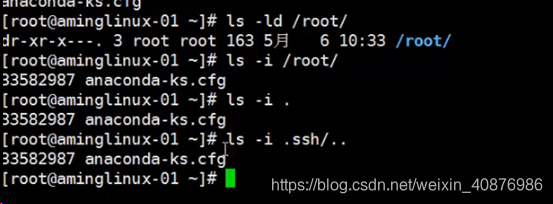
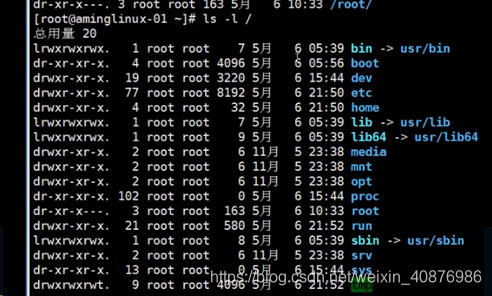
man ls
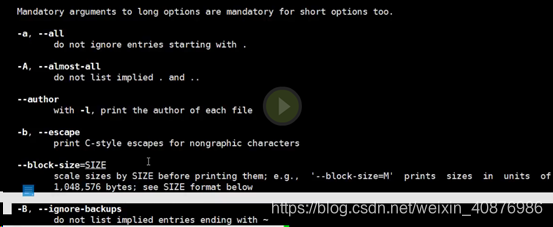
常用的LS 命令参数

不带参数的ls :不带参数运行ls会只列出文件或者目录。看不到其他信息输出
ls -l 使用-l字符(小写L字符),会显示当前目录内容的长列表.简单的列出文件列表
ls -lS 列出文件列表的同时按从大到小排序
ls -lr 列出文件列表的同时按从小到大排序
ls -c 以行的形式整齐的列出所有文件
ls -al 以列表的形式整齐的列出所有文件
扩展知识:
ls命令是linux下最常用的命令之一,ls跟dos下的dir命令是一样的都是用来列出目录下的文件,下面我们就来一起看看ls的用法
英文全名:List即列表的意思,当我们学习某种东西的时候要做到知其所以然,当你知道了这个东西大概是个什么了以后你的思维就会联想到很多的东西学习的就会很快。
- ls -a 列出文件下所有的文件,包括以“.“开头的隐藏文件(linux下文件隐藏文件是以.开头的,如果存在…代表存在着父目录)。
- ls -l 列出文件的详细信息,如创建者,创建时间,文件的读写权限列表等等。
- ls -F 在每一个文件的末尾加上一个字符说明该文件的类型。"@“表示符号链接、”|“表示FIFOS、”/“表示目录、”="表示套接字。
- ls -s 在每个文件的后面打印出文件的大小。 size(大小)
- ls -t 按时间进行文件的排序 Time(时间)
- ls -A 列出除了".“和”…"以外的文件。
- ls -R 将目录下所有的子目录的文件都列出来,相当于我们编程中的“递归”实现
- ls -L 列出文件的链接名。Link(链接)
- ls -S 以文件的大小进行排序
以上是一些关于ls命令的一些用法,当然还有好多没有列出来,大家可以man一下。有助于学习英文
ls可以结合管道符”|“来进行一下复杂的操作。比如: ls | less用于实现文件列表的分页,ls
计算当前目录下的文件数量
ls -|*|grep “^-”| wc -| - 文件类型
ls -l 显示文件类型。 关注第一列的第一位。用来表示文件的类型。 蓝色表示目录,- 表示普通的文件。普通的文本文档可以使用CAT命令来进行查看的 。带颜色的文件,比如绿色(可执行文件),是不可以用CAT来查看的 。
在 ls -l /dev/ 黄色的文件,代表字符串设备。像鼠标和键盘,全是这种黄色的。
在 S打头,粉色的文件。代表通信的文件。
总结: d 目录 ,- 普通文件,c 字符串设备, b 块设备(光驱、光盘、磁盘),s 套接字文件(通信文件), l 符号链接文件。
linux下文件的一些文件颜色的含义
绿色---->代表可执行文件,(绿色代表通行证的意思)
红色---->代表压缩文件
深蓝色---->代表目录
浅蓝色----->代表链接文件(软链接和硬链接)软链接:相当于windows的快捷方式。说白了,就是一个指向。以b 开通,表示磁盘、光盘。块设备。
灰色---->代表其它的一些文件 - alias 命令
ls, ll 命令都是有别名的。
which ls 可以查看到别名。 alias ls = ‘ls --color= auto’ /usr/bin/ls alias 表示该命令+选项组合形成的一个新的命令。
which ll alias ll = ‘ls -l --color=auto’ /usr/bin/ls
which man
which yu
通过敲 alias 可以看到系统中那些命令是有别名的。
which 命令 是用来查看,一个文件所在的路径的。
PATH 系统环境变量
echo $PATH 一系列的目录。
给aming 这命令链接文件目录。
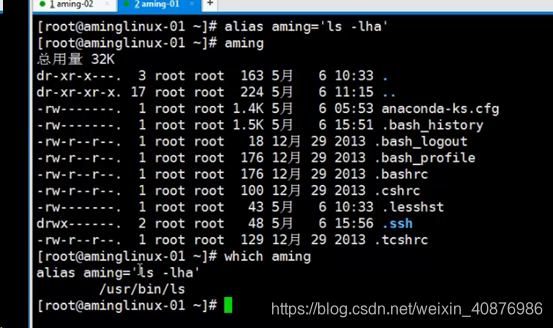
取消重命名 aming 命令
unalias aming
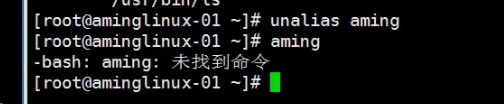
- 绝对路径和相对路径
任何文件都有一个从根开始的路径。从根开始的都称为绝对路径,相对于当前路径称为相对路径。不是以根开头的。
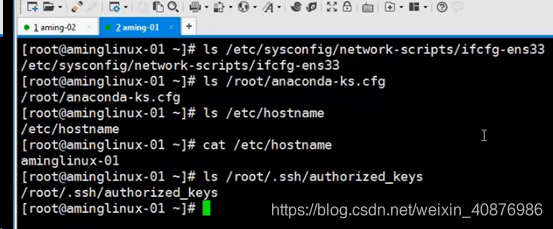
PWD 命令查看当前的路径目录在哪里!
补充:ls 和 CAT 的区别 - ls 显示当前目录下所有的文件名和目录名。
常用命令行选项示例:
ls 显示当前目录下文件
ls -a 显示当前目录下所有文件包含隐藏文件
ls -l 显示文件的名称、类型、大小、权限等内容。 - CAT:显示文件内容到标准输出
常用命令行示例
cat file 显示file 的全部内容。 - CD命令
cd - 表示上一次的命令目录所在的路径
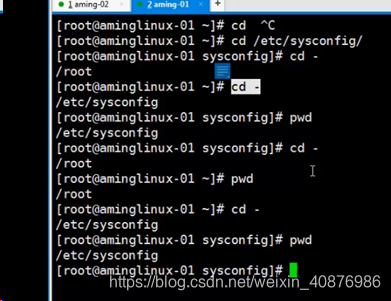
cd ~ 和用户的家目录是一致的
cd …进入到上一级的目录
9.创建和删除目录mkdir rmdir
mkdir == make directory 创建一个目录
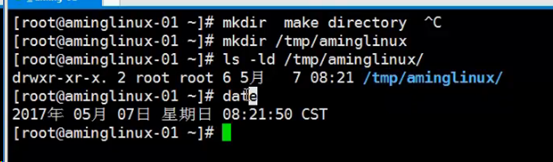

级联创建一串目录:mkdir -p /tmp/aminglinux/1/2
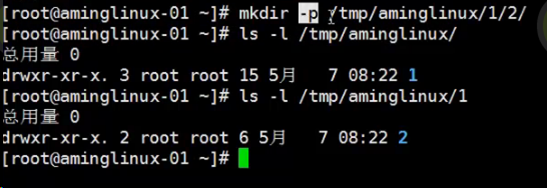
rmdir == remove directory 删除一个目录
touch 命令: 用来创建一个空白的文件的
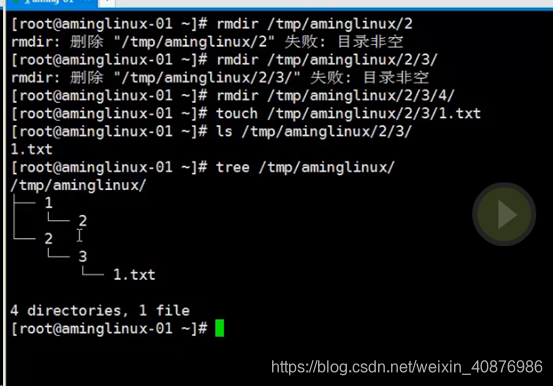
目录非空,有文件。就无法删除。

rmdir 也可级联删除空空目录。
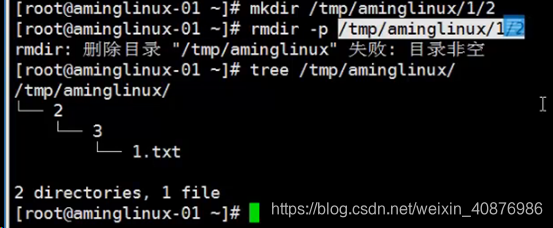 9 rm 命令
9 rm 命令
rm remove 删除文件
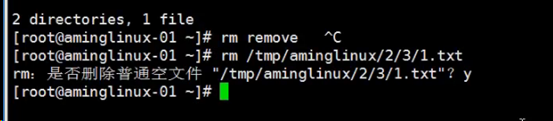
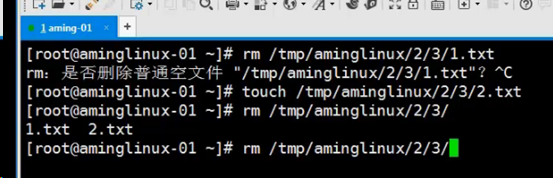
rm -f 取消删除提示,强制进行删除一个文件。删除目录不行,还需要使用 rm -r
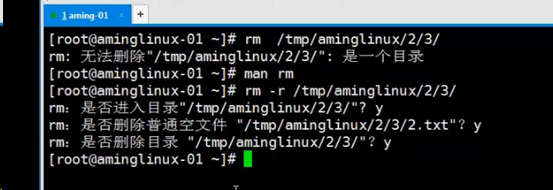
history 显示历史操作命令记录
在命令之前加入 !号,代表这个命令最近的历史操作记录。
rm -rf 强制删除目录和文件,不进行删除询问提示。

mkdir -pv 级联创建文件目录
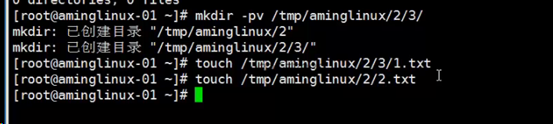
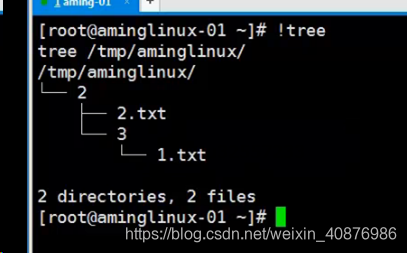

删除的顺序:先删除目录下面的文件或子目录,再删除主目录。

10 环境变量PATH
which 可以查看命令的路径
find 从头到尾,把该命令的目录遍历一遍。

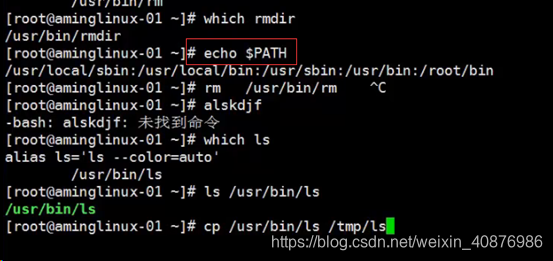
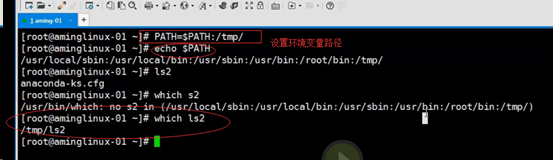
修改成永久的环境变量:
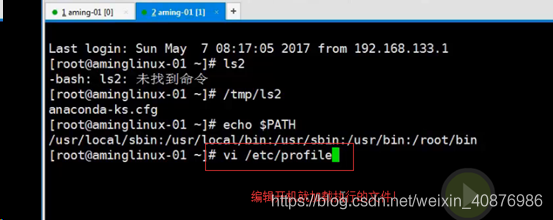
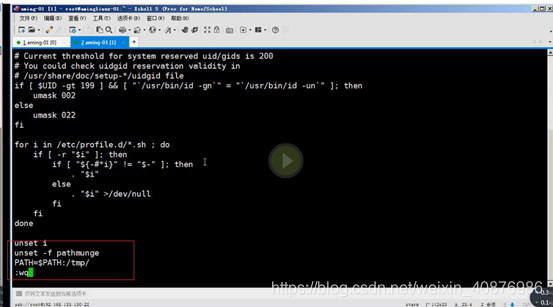

取消永久环境变量设置。
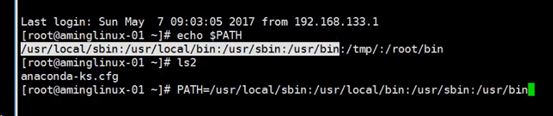
- CP 命令
cp copy 拷贝源文件到目标文件。 可拷贝文件或文件目录。
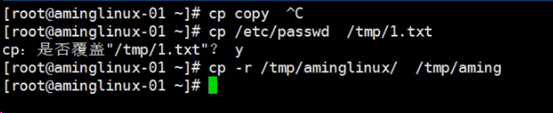
注意: 拷贝的时候,目录需要带斜杠。文件可以不带斜杠。
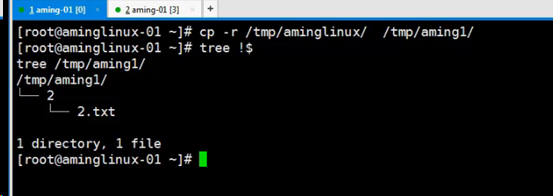
!& 上一条命令的最后一个参数。

当目标目录已经存在,系统会直接把源目录放到目标目录的下面去。如果目标目录不存在,它会把源目录拷贝过来并改名字。
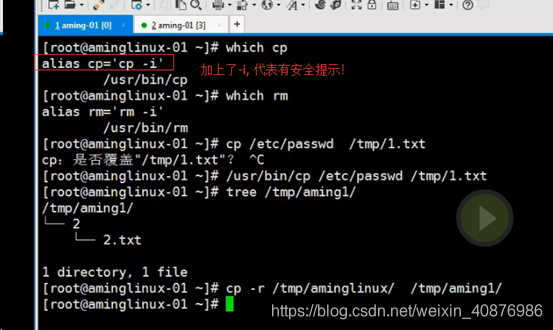
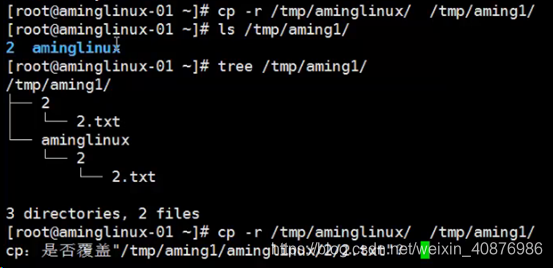 12. mv 命令
12. mv 命令
MV move 更改文件名字
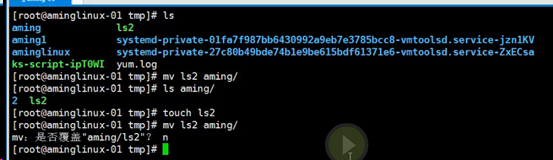
目标目录不存在,相当于改名字

如果目标目录存在,会把源目录移动到目标目录下面去。这个和CP 是一致的。

总结:cp 和 MV 的区别
1、功能上的区别
mv:用户可以使用该命令为文件或目录重命名或将文件由一个目录移入另一个目录中。
cp: 该命令的功能是将给出的文件或目录拷贝到另一文件或目录中。
2、从inode角度来区分
mv:会将存储于indoe索引节点上的文件元信息也移动到新文件中。
cp : 只会复制文件数据,不会复制inode索引节点上的文件元信息。
测试效果如下图所示,注意看inode号的变化。mv命令执行后,test的inode号变成了1.txt的inode号,而cp命令执行后,test、1.txt两个文件的inode号没有发生变化 。
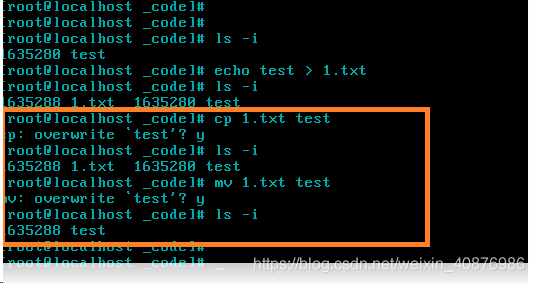
相当于dos下的move和copy的区别。一个是移动文件,一个是复制文件。
另外mv还有改名的作用。 - 文档查看cat_more_less_head_tail
cat 查看文档内容。tac /etc/passwd 倒叙文档内容。
cat -n 显示行号
三大功能: - 一次显示整个文件: CAT filename
- 从键盘创建一个文件:cat > filename 只能创建新文件,不能编辑已有文件。
- 将几个文件合并为一个文件:CAT file1 file2 > file
- cat >> 把文件内容追加到另外一个文件当中。 比如:cat /etc/password >> anaconda-ks.cfg.1
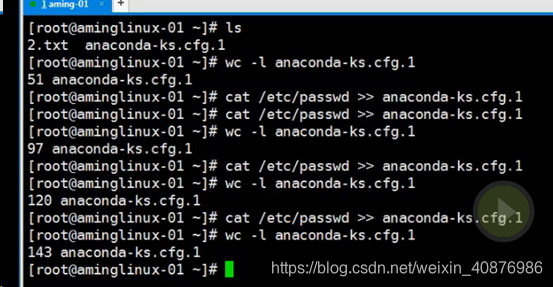 more 也是显示文件内容, 但不会全部显示,仅会一屏幕一屏幕的显示。按空格键继续显示。wc -l 显示一个文件的行数。 ctrl+d 往上看。 空格键往下走。 Ctrl+F往下看。
more 也是显示文件内容, 但不会全部显示,仅会一屏幕一屏幕的显示。按空格键继续显示。wc -l 显示一个文件的行数。 ctrl+d 往上看。 空格键往下走。 Ctrl+F往下看。
less 也是显示文件内容和more 差不多,但支持方向键。也就是可以往上往下翻屏的意思。
搜索一个字符串,按 /。按N.是从前往后搜。
搜索一个字符串,按?。按N。 是从后往前看。
按G定位到行首,按g定位到行尾。
head 查看一个文件的行,tail 查看一个文件的尾。
head -n 2 filename 仅查看文件的前两行
tail -n 2 filename 仅查看文件的后两行
tail 查看一个动态的文件,此文件在不断写入内容。 tail -f 显示最后10行内容。
14 文件或目录权限chmod
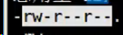
第一位,文件的类型,后面9位是文件的权限。文件的权限和文件的所有者,所属组是有关系的。
文件有三个权限位。第一段三个字符权限位。RW- 表示文件的所有者。用三个符号来表示:RWX . R表示可读,W表示可写,X表示可执行。如果不可执行,用 - 表示。
第二段三个字符权限位,表示文件所属用户组。
第三段三个字符权限位,表示其他用户对文件的操作权限。
r=4, w=2,x=1 rwx=7. rw-=6 rw-r–r--=644
命令:chmod == change mode
rwx------=700 chmod 700 1.txt

最后面的那个. 受制于selinux 只有彻底关闭,才能取消那个点。

chmod -R 会产生一种效果,批量更改目录,目录下的子目录、文件权限。
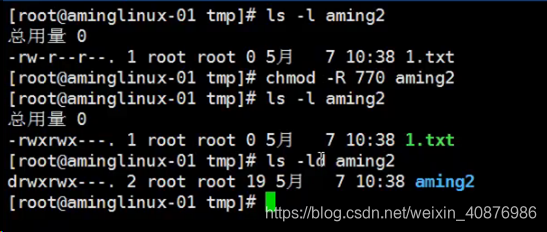
另一种写法:

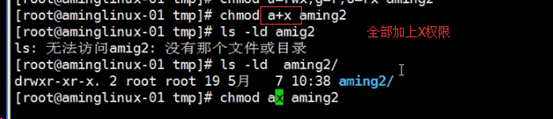
15 更改所有者和所属组chown
chown owner 更改所有者
cat etc/passwd 来查看系统的基本用户有哪些。
更改文件的所有者。
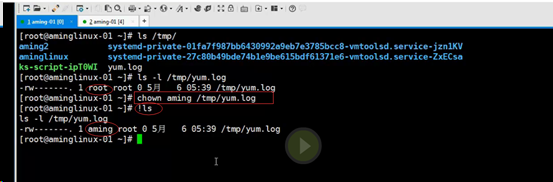
更改文件所属组 : chgrp chang group
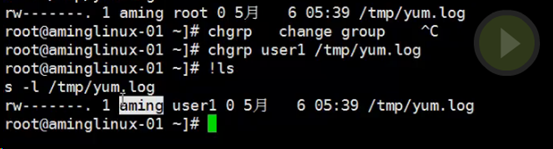
chown 可以一次性更改用户和所属组
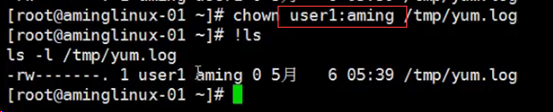
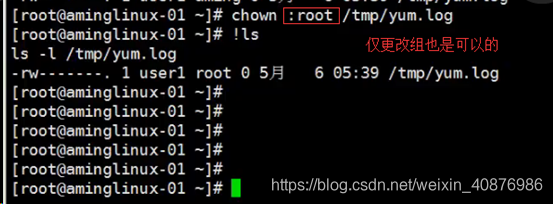 chown -R 也会产生一种效果,批量更改目录,目录下的子目录、文件的所有人或所属组。
chown -R 也会产生一种效果,批量更改目录,目录下的子目录、文件的所有人或所属组。
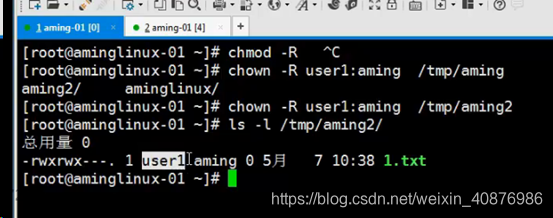 16 umask
16 umask
默认创建文件644,默认创建目录755
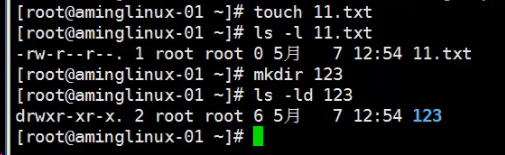
系统roo用户的Umask 值 0022,通过这个值可以权限文件的权限是什么,目录的权限是什么。

可以修改 UMASK 值 4位数字
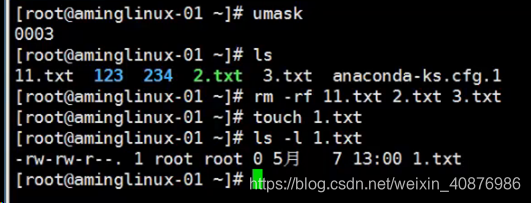
注意算法:

